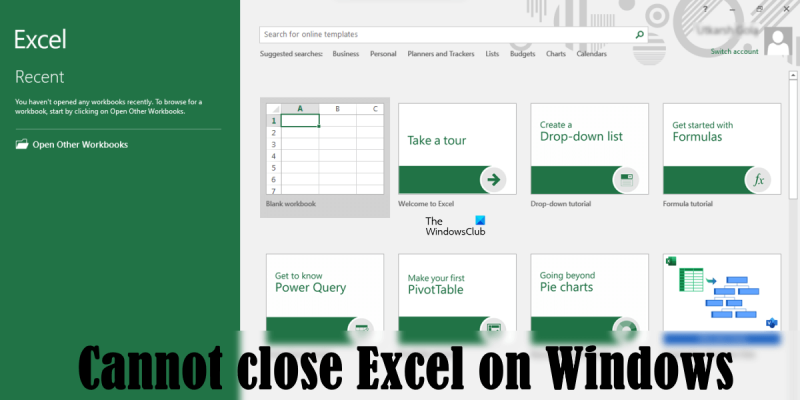Jeśli masz problem z zamknięciem programu Excel w systemie Windows 11/10, nie martw się, nie jesteś sam. Wielu użytkowników zgłosiło ten problem i jest to stosunkowo łatwe rozwiązanie. Najpierw spróbuj ponownie uruchomić komputer. To często rozwiązuje problem, ponieważ zamyka wszystkie otwarte programy i usuwa wszelkie błędy, które mogą być przyczyną problemu. Jeśli ponowne uruchomienie komputera nie działa, spróbuj otworzyć Menedżera zadań i zakończyć proces programu Excel. Aby to zrobić, naciśnij klawisze Ctrl+Shift+Esc, aby otworzyć Menedżera zadań, a następnie kliknij kartę Procesy. Znajdź program Excel na liście procesów, kliknij go prawym przyciskiem myszy i wybierz opcję Zakończ proces. Jeśli nadal masz problemy, spróbuj odinstalować i ponownie zainstalować program Excel. To często rozwiązuje problem, ponieważ zastępuje wszelkie uszkodzone pliki, które mogą być przyczyną problemu. Jeśli po wykonaniu wszystkich tych czynności nadal masz problemy, skontaktuj się z naszym zespołem pomocy technicznej, aby uzyskać dalszą pomoc.
Jeśli jesteś nie można zamknąć arkusza programu Excel w systemie Windows 11/10 , rozwiązania przedstawione w tym artykule pomogą rozwiązać problem. Według użytkowników po kliknięciu przycisku z czerwonym krzyżykiem w prawym górnym rogu program Excel się nie zamyka. Niektórzy użytkownicy otrzymali komunikaty o błędach podczas zamykania pliku Excel, podczas gdy w przypadku niektórych użytkowników nic się nie dzieje po kliknięciu przycisku zamykania. Przyczyn tego problemu może być kilka. Porozmawiajmy o możliwych rozwiązaniach.

Komunikaty o błędach otrzymywane przez niektórych użytkowników podczas zamykania programu Microsoft Excel:
Microsoft Excel szuka rozwiązania.
Program Microsoft Excel czeka, aż inna aplikacja wykona akcję OLE.
Nie można zamknąć programu Excel w systemie Windows 11/10
Jeśli jesteś nie można zamknąć programu Excel na komputerze z systemem Windows 11/10 , skorzystaj z poniższych rozwiązań, aby rozwiązać problem:
- Wymuś zamknięcie programu Excel i uruchom go ponownie.
- Zainstaluj aktualizacje pakietu Office
- Otwórz Excela w trybie awaryjnym
- Zmień domyślną drukarkę
- Dodaj przycisk zamykania
- Wykonaj naprawę online
- Odinstaluj i ponownie zainstaluj pakiet Office
Przyjrzyjmy się szczegółowo wszystkim tym poprawkom.
e101 Xbox One
Program Excel nie zamyka się po kliknięciu przycisku „x”.
1] Wymuś zamknięcie programu Excel i uruchom go ponownie.
Możesz użyć Menedżera zadań, aby wymusić zamknięcie programów. Zamknij program Excel za pomocą Menedżera zadań i uruchom go ponownie. Zapisz swoją pracę przed kontynuowaniem. Postępuj zgodnie z tymi instrukcjami:
- Otwórz Menedżera zadań.
- Wybierać Procesy patka
- Kliknij prawym przyciskiem myszy program Microsoft Excel i wybierz Ukończ zadanie .
Po wymuszonym zamknięciu programu Excel otwórz go ponownie i sprawdź, czy problem nadal występuje.
2] Zainstaluj aktualizacje pakietu Office
Nieaktualne aplikacje mogą zawierać błędy, które powodują problemy dla użytkowników. Upewnij się, że używasz najnowszej wersji pakietu Microsoft Office. Sprawdź dostępność aktualizacji pakietu Office ręcznie. Jeśli dostępne są aktualizacje, zainstaluj je.
3] Otwórz program Excel w trybie awaryjnym
Możliwe jest również, że dodatek zakłóca działanie programu Excel i uniemożliwia jego zamknięcie. Aby to potwierdzić, otwórz program Excel w trybie awaryjnym. W trybie awaryjnym niektóre dodatki pozostają wyłączone. Jeśli problem nie występuje w trybie awaryjnym, winowajcą jest jeden z zainstalowanych dodatków. Teraz zamknij program Excel i otwórz go normalnie. Teraz wyłącz zainstalowane dodatki jeden po drugim, aby zidentyfikować problematyczny dodatek. Pomogą Ci w tym następujące kroki:
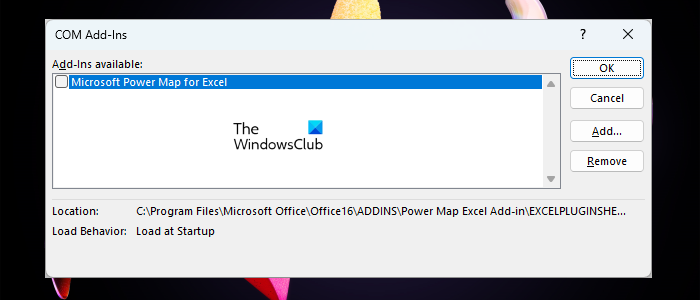
- Otwórz Excela normalnie.
- Otwórz istniejący plik lub utwórz nowy.
- Iść do ' Plik > Opcje > Dodatki ».
- Wybierać Aktualizacje COM na liście rozwijanej i kliknij Iść .
- Odznacz jeden z dostępnych dodatków, aby go wyłączyć i kliknij OK.
- Po wyłączeniu każdego dodatku zamknij plik programu Excel.
Powtarzaj powyższe kroki, aż znajdziesz problematyczny dodatek. Gdy znajdziesz problematyczny dodatek, odinstaluj go i poszukaj alternatywy.
4] Zmień domyślną drukarkę
Według doniesień zmiana domyślnej drukarki pomogła wielu użytkownikom. Powinieneś także spróbować tego i zobaczyć, czy to pomaga. Czasami aplikacje Microsoft Office nie mogą uzyskać dostępu do domyślnej drukarki, co może powodować kilka problemów dla użytkowników. W takim przypadku zmiana domyślnej drukarki może rozwiązać problem.
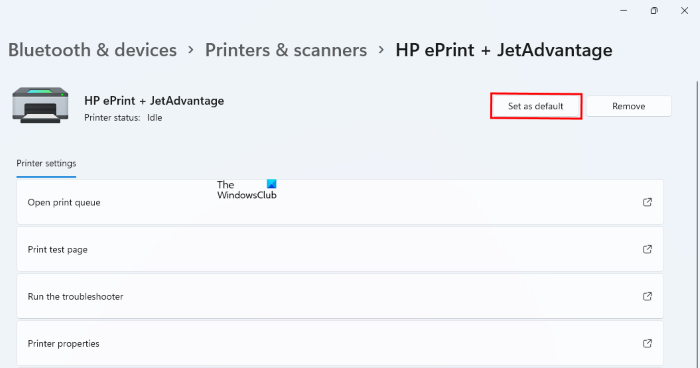
Zmień domyślną drukarkę i wybierz Microsoft XPS Document Writer jako drukarkę domyślną. Musi pracować. Jeśli na komputerze nie ma programu Microsoft XPS Document Writer, należy go zainstalować przy użyciu zaawansowanych funkcji. Pomoże Ci w tym poniższa instrukcja:
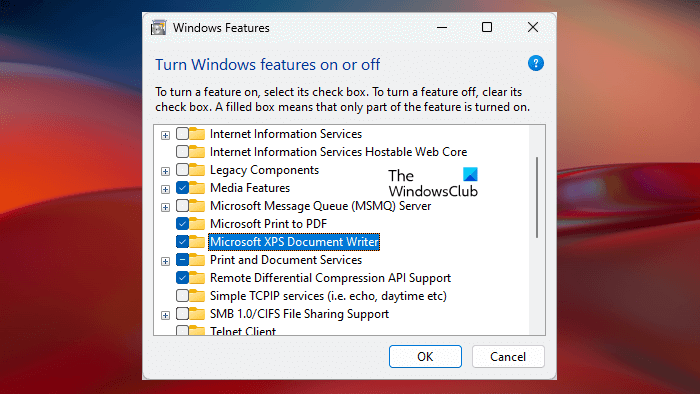
- Otwórz panel sterowania.
- Wybierać Kategoria W Widok przez tryb.
- Iść do ' Programy > Programy i funkcje ».
- Kliknij Włącz lub wyłącz funkcje systemu Windows łącze po lewej stronie.
- W funkcjach systemu Windows wybierz Microsoft XPS Document Writer pole wyboru i kliknij OK.
Powyższe kroki spowodują zainstalowanie Microsoft XPS Document Writer w twoim systemie. Po zainstalowaniu będziesz mógł ustawić ją jako drukarkę domyślną.
5] Dodaj przycisk zamykania
Jeśli nie możesz zamknąć programu Excel, klikając przycisk z czerwonym krzyżykiem w prawym górnym rogu, możesz dodać przycisk Zamknij na wstążce programu Excel, aby zamknąć pliki programu Excel. Poniższe kroki pomogą Ci dodać przycisk Zamknij do wstążki programu Excel.
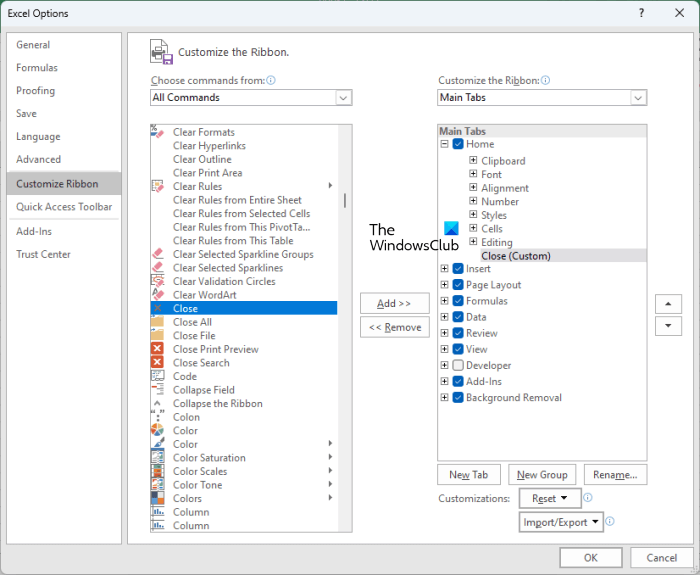
- Otwórz program Microsoft Excel.
- Otwórz istniejący plik lub utwórz nowy.
- Iść do ' Plik > Opcje ».
- Wybierać Dostosuj wstążkę kategoria po lewej stronie.
- Wybierać Główne zakładki lista rozwijana pod Dostosuj wstążkę Sekcja.
- Wybierać Dom i kliknij na Nowa grupa Przycisk jest dostępny poniżej.
- Wybierz właśnie utworzoną grupę niestandardową i zmień jej nazwę (jeśli chcesz), klikając przycisk Przemianować przycisk poniżej. Zmieniłem jego nazwę na Zamknij.
- Teraz wybierz Wszystkie drużyny na liście rozwijanej pod „ Wybierz drużyny z 'Z lewej strony.
- Przewiń w dół i wybierz Zamknąć .
- Kliknij Dodać dodać Zamknąć w utworzonej grupie niestandardowej.
- Kliknij CIENKI aby zapisać zmiany.
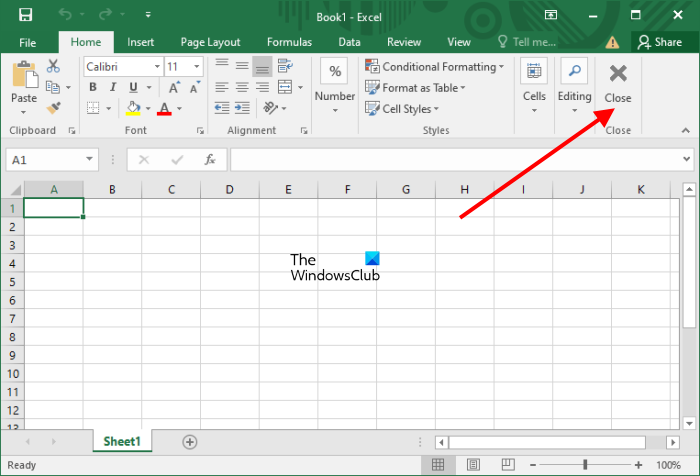
Powyższe kroki dodadzą przycisk Zamknij na karcie Strona główna na Wstążce programu Excel (patrz zrzut ekranu powyżej). Teraz za każdym razem, gdy klikniesz ten przycisk Zamknij, program Excel zamknie aktualnie otwarty plik. Pamiętaj, że ten przycisk nie zamknie całej aplikacji Microsoft Excel.
Usuń folder cmd windows 10
6] Wykonaj naprawę online
Jeśli problem będzie się powtarzał, zalecamy naprawę pakietu Microsoft Office. Uruchomienie naprawy online jest przydatne, gdy aplikacje pakietu Office zaczynają wykazywać problemy i błędy. Proces ten zajmie trochę czasu, ponieważ Microsoft Office pobiera pliki niezbędne do przywrócenia programu.
7] Odinstaluj i ponownie zainstaluj pakiet Office
Jeśli żadna z powyższych poprawek nie pomogła, odinstaluj pakiet Microsoft Office i zainstaluj go ponownie. Zanim przejdziesz dalej, upewnij się, że masz klucz aktywacyjny pakietu Office. Ten klucz będzie potrzebny do aktywacji pakietu Office po ponownej instalacji. To powinno pomóc.
Czytać : Nie mogę wpisywać liczb ani wprowadzać danych do komórki programu Excel.
Jak naprawić brak odpowiedzi programu Excel w systemie Windows 11?
Jeśli program Excel zawiesza się, ulega awarii lub przestaje odpowiadać, problem może być związany z dodatkiem innej firmy. Powinieneś uruchomić program Excel w trybie awaryjnym i sprawdzić, czy problem nadal występuje. Upewnij się również, że aplikacja Microsoft Office jest aktualna. Nieaktualne oprogramowanie może powodować pewne problemy z powodu błędów.
Dlaczego program Excel nie pozwala mi zamknąć?
Jeśli nie możesz zamknąć programu Microsoft Excel, najpierw sprawdź, czy program Excel nie wyświetla komunikatu o błędzie podczas zamykania. Jeśli tak, rozwiąż odpowiednio problem. Jeśli klikniesz przycisk z czerwonym krzyżykiem w prawym górnym rogu, ale Excel nie chce się zamknąć, powinieneś sprawdzić, czy przyczyną problemu jest dodatek, czy nie. Aby to zrobić, musisz uruchomić program Excel w trybie awaryjnym. Inne poprawki, które możesz spróbować rozwiązać, obejmują ręczną aktualizację pakietu Microsoft Office, naprawę pakietu Microsoft Office, odinstalowanie i ponowne zainstalowanie pakietu Office itp.
Czytaj więcej : Klawisze strzałek nie działają w programie Microsoft Excel.